- The Файловете .mkv и .flac са широко използвани и обикновено Windows 10 поддържат отварянето им.
- Много потребители съобщават, че на компютрите им няма звук с .mkv файлове и в тази статия проучваме начини да поправим това.
- Поставете отметка на нашата посветена Fix Hub за повече препоръки и поправки.
- Вижте нашето невероятно Софтуерен център ако искате да прочетете още ръководства и статии.

Този софтуер ще поддържа драйверите ви работещи, като по този начин ви предпазва от често срещани компютърни грешки и отказ на хардуер. Проверете всичките си драйвери сега в 3 лесни стъпки:
- Изтеглете DriverFix (проверен файл за изтегляне).
- Щракнете Започни сканиране за да намерите всички проблемни драйвери.
- Щракнете Актуализиране на драйвери за да получите нови версии и да избегнете неизправности в системата.
- DriverFix е изтеглен от 0 читатели този месец.
Windows 10 донесе много подобрения, вариращи от защита до мултимедийни подобрения.
По отношение на мултимедийните подобрения, заслужава да се спомене това
Windows 10 сега предлага поддръжка за.mkv файлов формат, но някои потребители съобщават, че на компютрите им няма звук с .mkv файлове.Няколко месеца преди пускането на Windows 10 беше обявено, че Windows 10 ще поддържа по подразбиране .mkv и .flac файлове и това беше чудесна новина за всички фенове на мултимедията.
Няколко месеца преди пускането на Windows 10 беше обявено, че Windows 10 ще поддържа по подразбиране .mkv и .flac файлове и това беше чудесна новина за всички фенове на мултимедията.
И така, ето какво трябва да знаете за този файлов формат и как можете да коригирате проблеми със звука.
- Преминете към медиен плейър на трета страна
- Конвертирайте .mkv файлове в MP4
- Стартирайте инструмента за отстраняване на неизправности на Windows 10
Как мога да реша звукови проблеми с MKV файлове в Windows 10?
1. Преминете към медиен плейър на трета страна
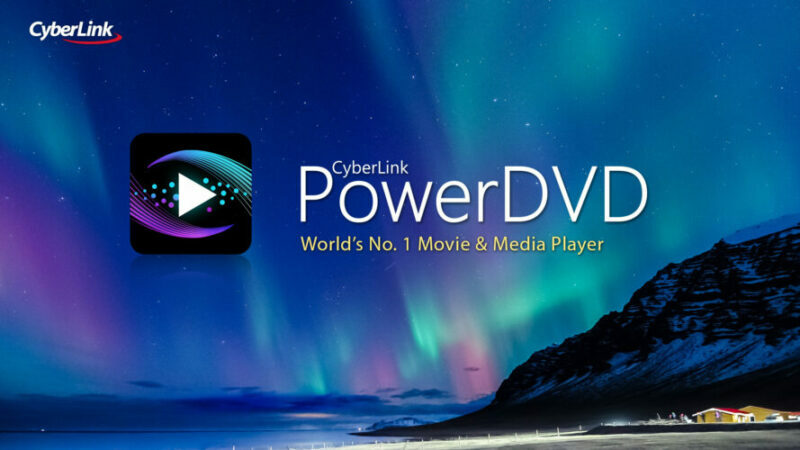
Както споменахме, филмите и телевизионните приложения нямат поддръжка за DTS аудио, така че единственото решение е да изчакате официална актуализация от Microsoft.
Тъй като това може да отнеме известно време, в зависимост от това колко високо е този проблем в техния списък с приоритети, винаги можете да превключите на медиен плейър на трета страна.
Ако търсите специализирани софтуерни продукти, които се занимават с конвертиране на .mkv файлове, ще ви препоръчаме да изпробвате Cyberlink Power DVD.
Дори да имате други проблеми с .mkv файлове, а не само проблеми със звука, това е чудесен софтуер за използване. Можете също така да запазвате вашите файлове в облака, има 100 GB свободно пространство, което можете да използвате свободно.
Cyberlink Power DVD възпроизвежда множество формати като AVI, MPEG, FLV, VOB, MOV, MP4, така че няма да имате проблеми с възпроизвеждането на любимите си файлове.

DVD с мощност Cyberlink
Пускайте любимите си .mkv и .flac файлове и много други. Опитайте този невероятен софтуер и вземете най-добрата сделка сега!
Посети сайта
2. Конвертирайте .mkv файлове в MP4

Ако проблемът продължава, дори когато използвате медиен плейър на трета страна, това може да означава, че има нещо нередно в самия файл .mkv. Превръщането му в MP4 файл може да ви помогне да разрешите този проблем.
Можеш използвайте VLC за да изпълните тази задача. Този универсален мултимедиен плейър може също да конвертира файлове Matroska в MP4 файлове.
Просто стартирайте VLC и кликнете върху менюто Media. Изберете Конвертиране / Запазване и качете проблемния файл във VLC.
Сега трябва да изберете видео формата, който да използвате, да посочите целевата папка и да стартирате процеса.
3. Стартирайте инструмента за отстраняване на неизправности на Windows 10
Windows 10 разполага и със специален инструмент за отстраняване на неизправности при аудио, който може да ви помогне да върнете звука в .mkv файлове.
- Отидете на Настройки изберете Актуализация и сигурност.
- След това кликнете върху Инструмент за отстраняване на неизправности.
- Отидете на Стани и тичай и изберете Възпроизвеждане на аудио.
- Накрая натиснете Стартирайте инструмента за отстраняване на неизправности.
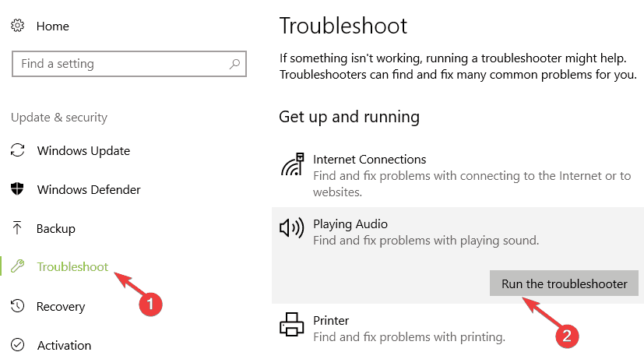
Проверете дали проблемът продължава.
Това е всичко, ако имате други проблеми, свързани с Windows 10, можете да проверите за решение в нашия Windows 10 Fix раздел.


